Игроки уже поняли, что игра Playerunknown’s Battlegrounds очень чувствительна к минимальным системным требованиям. И даже если ваш компьютер под них попадает, не факт что поиграть стабильно получится. В статье разберем способы улучшения графики и поднятия фпс, а так же его стабилизации. Как узнать свой fps в игре, мы писали в этой статье. Приступаем.
Способ оптимизации №1
Самый простой совет, но о котором много пользователей забывает. Игра работает на движке Unreal Engine 4, он очень ресурсоемкий. Поэтому первым делом закройте все сторонние программы и браузеры.
Способ №2
Запуск игры в самом низком качестве. Для этого заходим в Steam, нажимаем правую кнопку мыши по игре в Steam - Далее "Свойства" - Нажмите "Установить параметры запуска" - Добавьте строчку "-USEALLAVAILABLECORES -malloc=system -sm4". Теперь игра запуститься с минимальными параметрами и дальше вы сможете самостоятельно повысить их под свой компьютер.
Способ №3 Производительности на Win 10
- Выполните средство проверки системных файлов на наличие ошибок. Используйте средство проверки системных файлов (SFC.exe) для определения, какой файл является причиной проблемы, а затем замените файл. Чтобы сделать это, выполните следующие действия.
Нажмите сочетание клавиш Win+X, выберите Командная строка (администратор), в командной строке введите следующую команду и нажмите клавишу ВВОД: sfc/scannow
Нажмите клавишу Enter на клавиатуре. Система сообщит о начале проверки системных файлов, а также отобразит ход выполнения в процентах.
Команда sfc/scannow сканирует все защищенные системные файлы и заменяет неправильные версии правильными.
Проверьте в чистой загрузке Windows.
Для устранения неполадок и других проблем, можно запустить Windows с минимальным набором драйверов и программ. Такой тип запуска называется «чистой загрузки». Чистый запуск поможет исключить конфликты программного обеспечения.
Для того, чтобы выполнить "чистую загрузку" Windows, выполните следующие действия:
Нажмите сочетание клавиш Ctrl+Shift+Esc, перейдите на вкладку Автозагрузка, отключите каждый элемент автозагрузки и закройте диспетчер задач. Далее, находясь на рабочем столе, нажмите сочетание клавиш Win+X, выберите Выполнить и введите:
msconfig
Нажмите кнопку OK, если отобразится запрос на повышение прав, разрешите программе внести изменения на компьютере, откроется окно Конфигурация системы.
Переведите отметку Выборочный запуск, снимите флажок Загружать элементы автозагрузки, перейдите на вкладку Службы, отметьте флажком Не отображать службы Майкрософт, нажмите кнопку Отключить все, нажмите кнопку Применить, OK, перезагрузите компьютер.
Если проблема сохранится, в таком случаи попробуйте отключить динамические процессорные такты.
Нажмите сочетание клавиш Win+X, выберите Командная строка (администратор), введите команду bcdedit /set disabledynamictick yes и перезагрузите компьютер.
- Открываем меню пуск - Служебные - Windows - Этот компьютер (Правый клик) -Дополнительно - Управление
Открываем Диспетчер задач и смотрим процессы, если продолжает пожирать ваш компьютер, снимаем задачу: Узел службы: локальная система (ограничение сети) Остальные НЕ трогаем, если процесс не пропадает повторяем несколько раз)
Части игрокам этот способ помогает.
Способ №4 Улучшаем графику программой ReShade
Официально разработчики Playerunknown’s Battlegrounds дали разрешение на использование этой программы. Суть данной программы во внедрении шейдерного постпроцесса, применяемого к уже готовой картинке игры. Добавляются имитация HDR, Bloom и шейдерное сглаживание, виньетирование, изменение резкости, изменение контраста и прочее. HDR и Bloom, я считаю, только портит картинку, это самый попсовый эффект, рассчитанный на непритязательных пользователей. Но ведь его всегда можно отключить.
Установка и настройка ReShade
- Загрузите ReShade 3.0 со своего официального сайта ReShade.me.[reshade.me]
- Запустите программу установки, нажмите Select Game и когда она предложит выбрать игру, выберите .. \ Steam \ steamapps \ common \ PUBG \ TslGame \ Binaries \ Win64 \ TslGame.exe. После выбора .exe не забудьте проверить что бы галочка стояла на DirectX10 +.
- Когда появится запрос на установку шейдеров, нажмите «Да», снимите со всех шейдеров галочки, а затем в моем случае выберите «Adaptive Sharpen», «Clarity», «HDR» и «Tehnicolor2».Вы также можете скачать другие, если хотите, но я не пробовал, поэтому я не могу рекомендовать их.
- Если установка успешно будет завершена, у вас в папку с игрой появятся фалы от ReShade, если вам вдруг понадобится удалить reshade из игры вам нужно все лишь удалить эти фалы.
- После завершения установки, запускаем игру, если вы все сделали правильно, то при запуске игры вверху вы уведите такую табличку.
- После завершения загрузки игры нажмите сочетание клавиш SHIFT+F2 , что бы открыть меню ReShede. Нажмите на «+» , что бы создать новый пересет для своих настроек.Введите имя пресета и нажмите «ENTER».
- После создания пресета поставьте галочки напротив «Adaptive Sharpen», «Clarity», «HDR» и «Tehnicolor2». Так же правей вы можете задать горячие клавиши для этих эффектов, я например ставлю все на одну кнопку Insert.
- Ну вот в принципе и вся установка. Дальше вы можете менять у каждого эффекта значения и подстраивать ReShede по себя! Лично я меняю значение в «Clarity» у ClarityStrength c 1.000 на 0.100 и в «Tehnicolor2» значение Strength с 1.000 на 0.500
До и после использования ReShade
Сравнения графики до использования программы и после, наглядный пример в оптимизации и повышении производительности.



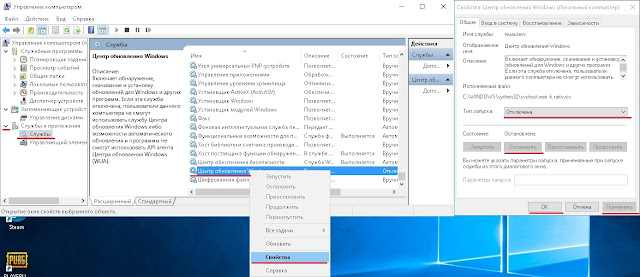
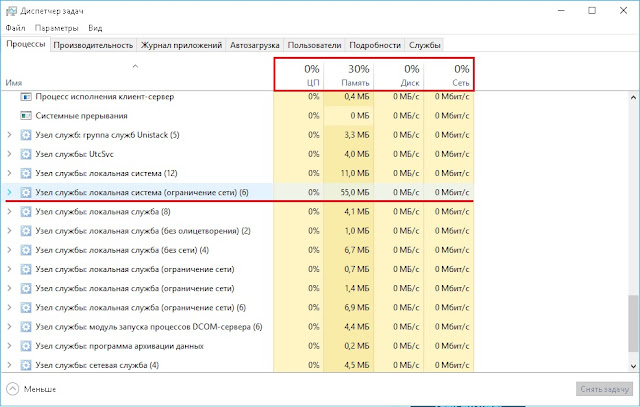









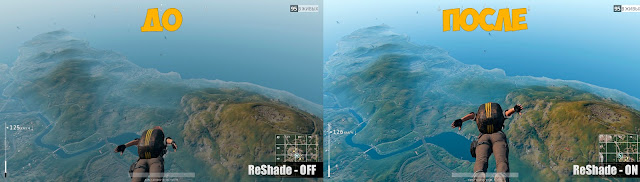

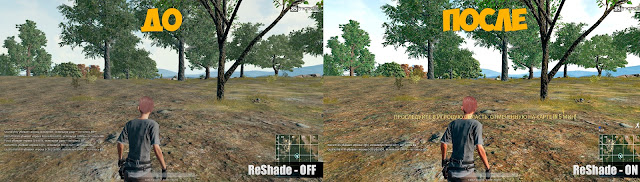
8 коммент.
ReShade решает! :)
не могу найти TslGame.exe помогите)
Попробуй через поиск
Вылетает краш репорт после установки при попытке запустить игру
У меня не выходят 4 галочки, что делать?
Фотографии не смогу выложить, а хотелось
решейд влияет на производительность ?
Выдает ошибку при установке Reshade. installing to tslgame failed. Как это исправить?
ЭмодзиЭмодзи